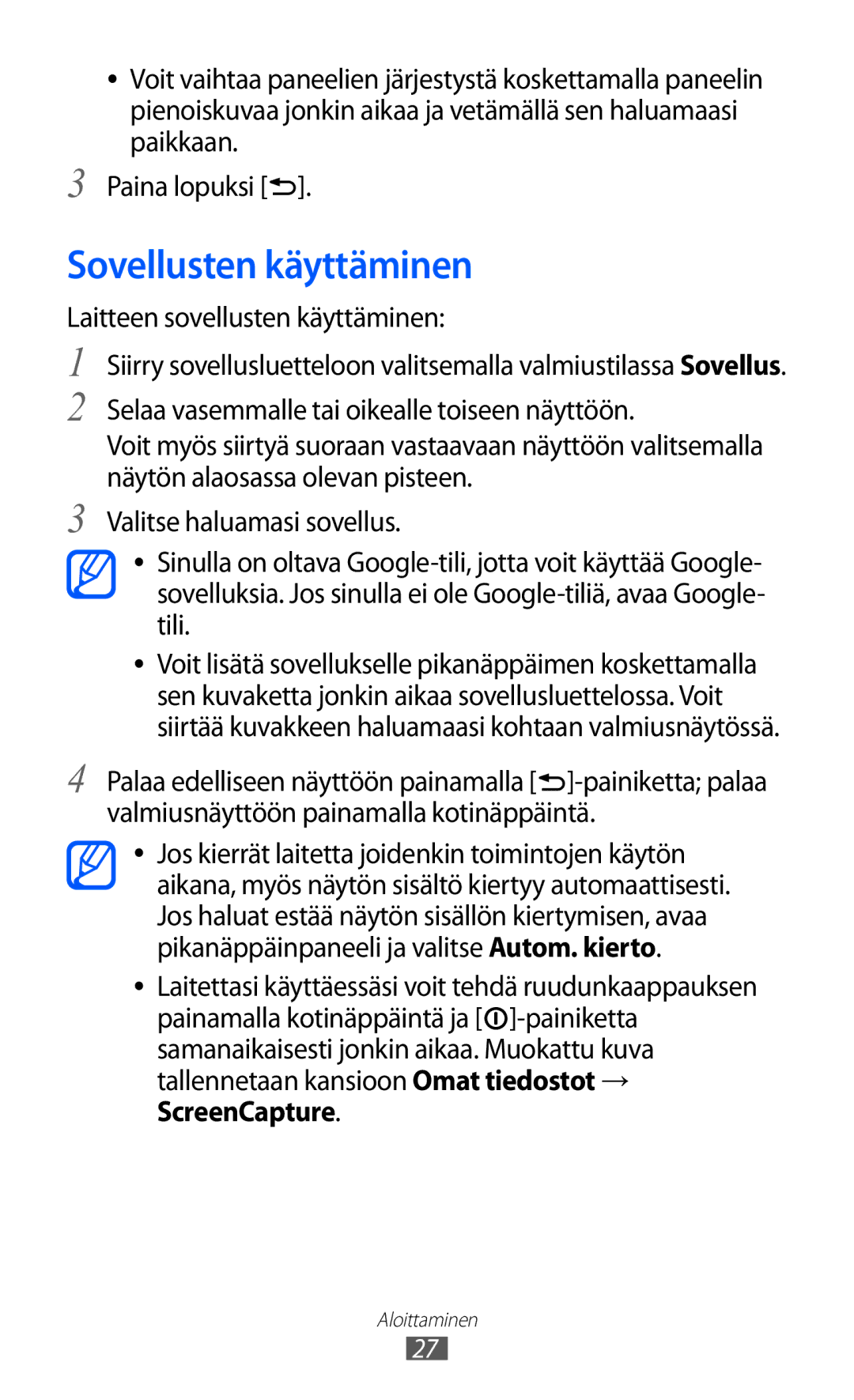●● Voit vaihtaa paneelien järjestystä koskettamalla paneelin pienoiskuvaa jonkin aikaa ja vetämällä sen haluamaasi paikkaan.
3 Paina lopuksi [![]() ].
].
Sovellusten käyttäminen
Laitteen sovellusten käyttäminen:
1
2
3
Siirry sovellusluetteloon valitsemalla valmiustilassa Sovellus.
Selaa vasemmalle tai oikealle toiseen näyttöön.
Voit myös siirtyä suoraan vastaavaan näyttöön valitsemalla näytön alaosassa olevan pisteen.
Valitse haluamasi sovellus.
●● Sinulla on oltava
●● Voit lisätä sovellukselle pikanäppäimen koskettamalla sen kuvaketta jonkin aikaa sovellusluettelossa. Voit siirtää kuvakkeen haluamaasi kohtaan valmiusnäytössä.
4 Palaa edelliseen näyttöön painamalla ![]() ]-painiketta;
]-painiketta;
●● Jos kierrät laitetta joidenkin toimintojen käytön aikana, myös näytön sisältö kiertyy automaattisesti. Jos haluat estää näytön sisällön kiertymisen, avaa pikanäppäinpaneeli ja valitse Autom. kierto.
●● Laitettasi käyttäessäsi voit tehdä ruudunkaappauksen painamalla kotinäppäintä ja ![]() ]-painiketta
]-painiketta
Aloittaminen
27